説明機能仕様ダウンロード画像使い方
Edge への呼び出しを既定のブラウザで開くようにするアプリ
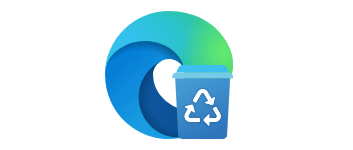
Windows 検索やウィジェットなどのリンクを Edge ではなくお気に入りの既定の Web ブラウザで開くようにするアプリケーション。MS Edge を使いたくない人やアンインストールしたい人におすすめのアプリです。
GoAwayEdge の概要
GoAwayEdge は、すべての Edge 呼び出しをお気に入りのブラウザにリダイレクトするようにするアプリケーションです。
GoAwayEdge の機能
GoAwayEdge の主な機能です。
| 機能 | 概要 |
|---|---|
| メイン機能 | すべての Edge 呼び出しを既定のブラウザにリダイレクトする |
| 機能詳細 | ・すべての Edge 呼び出しをお気に入りのブラウザにリダイレクトします ・Windows 検索で使用する検索エンジンを変更できます |
Edge への呼び出しを既定のブラウザで開くようにします
GoAwayEdge は、Windows 検索やウィジェットなどのリンクを Edge ではなくお気に入りの既定の Web ブラウザで開くようにするアプリケーションです。
すべての Edge 呼び出しを既定のブラウザにリダイレクトすることができるので、Edge をアンインストールしても問題なく Windows 検索などの機能が使用できます。
Windows 検索の検索エンジンを変更できます
GoAwayEdge を使用すると、Windows 検索で使用する検索エンジンを、デフォルトの Bing から Google、DuckDuckGo、Yahoo、Yandex、Ecosia、Ask に変更することができます。
アプリケーションをインストールするだけで、お気に入りのブラウザへのリダイレクトは有効になります。アンインストール時には、セットアップファイルが必要になるので削除しないようにしてください。
Edge を好まない人のためのリダイレクトツール
GoAwayEdge は、MS Edge を使用したくない人や Edge をシステムからアンインストールしたい人におすすめできるリダイレクトツールです。
機能
- すべての Edge 呼び出しをお気に入りのブラウザにリダイレクトします
- Windows 検索で使用する検索エンジンを変更できます

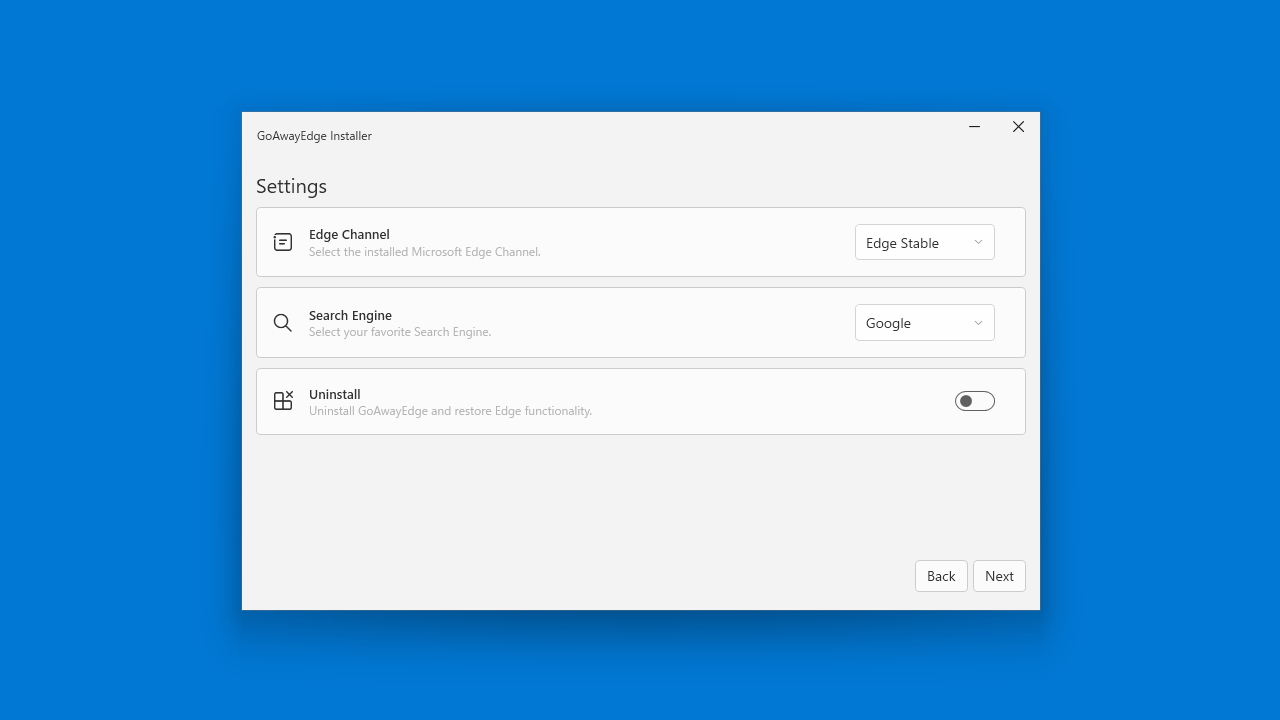
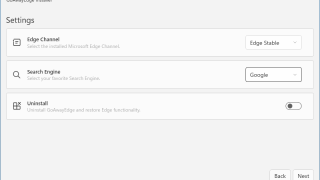
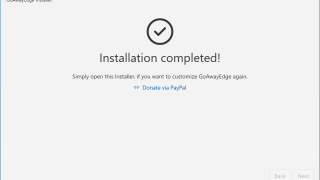
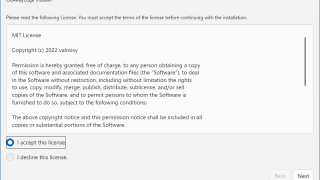
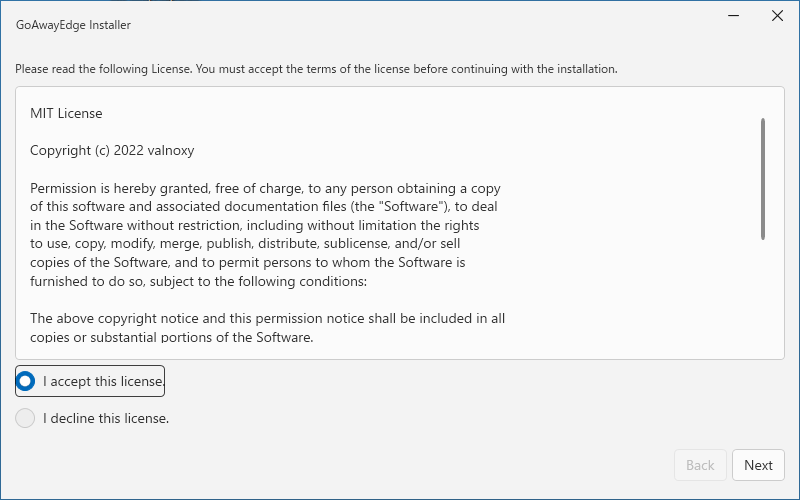
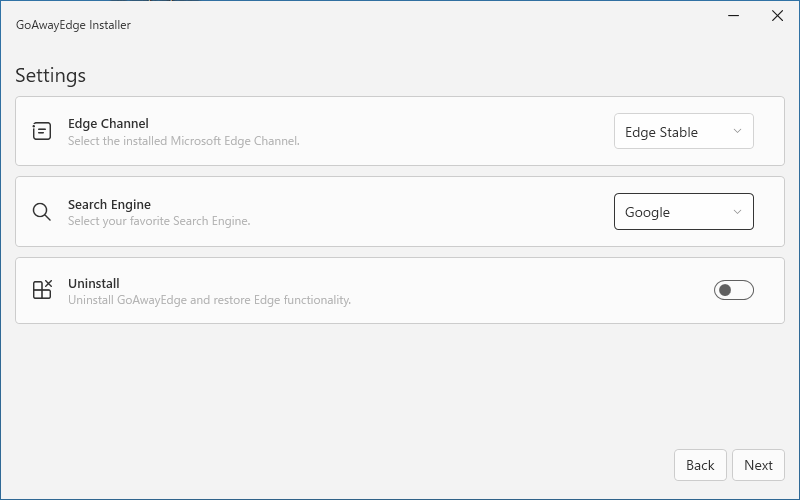
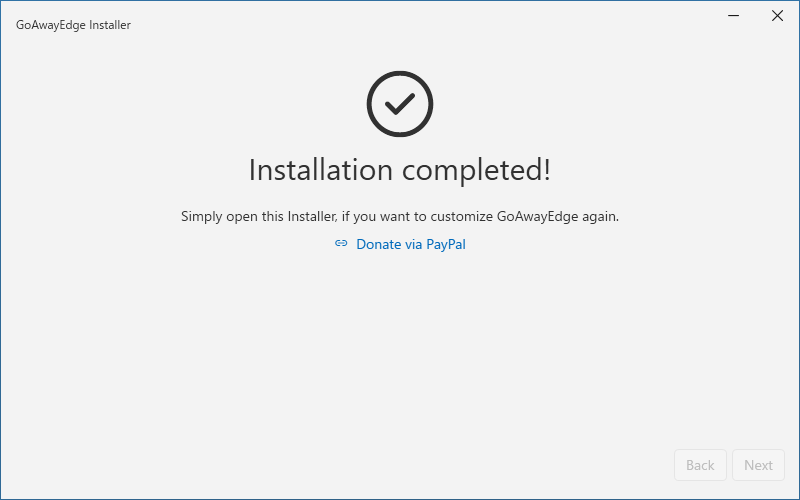
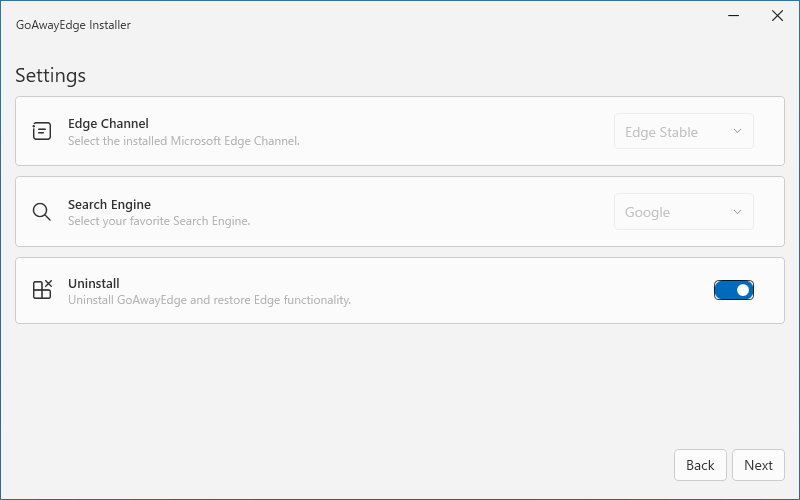
GoAwayEdge は、どなたでも無料で使用できます。